Лесно и бързо ръководство за root достъп на Android

След като руутнете телефона си с Android, имате пълен достъп до системата и можете да стартирате много видове приложения, които изискват root достъп.
Напредъкът на технологиите ни донесе много удобства, но също така доведе до пристрастяване към смартфони. С всяка изминала година това се превръща в мания и се отразява на живота ни. Скоростта, с която започваме да разчитаме на смартфона, е тревожна.
В това отношение главният изпълнителен директор на Google Сундар Пичай на годишната конференция за разработчици I/O 2018 пусна нова функция, наречена „ Digital Wellbeing “. Целта е да помогне на хората да се справят със своята пристрастеност към смартфони и да разберат какво е интелигентно използване на мобилен телефон.
Но това повдига въпроса защо и какво накара Google да въведе тази функция? Когато Google е причината за проблема, защо сега се опитва да играе доктор? Може ли това съобщение да бъде свързано със скандала с данни на Cambridge Analytica Data Scandal на Facebook или има нещо друго в него? Наистина ли Google е загрижен за увеличаването на пристрастяването към смартфони или всичко е мит, за да се запази в безопасност и да лети под радара?
Всички тези съмнения може да възникнат в ума ви, след като чуете за тази нова функция.
Но гледайки как се въртят нещата, изглежда, че Google просто се опитва да играе на сигурно с тази нова функция за цифрово благополучие. Може да е предвидило бъдещето и за избягване на подобно събитие се използва този подход. Вместо да препроектирате/промените политиките, защо да не внесете нова функция и да реформирате цифровата безопасност около личното здраве и благополучие, за да запазите доверието на потребителите непокътнато.
Вицепрезидентът на Google Самир Самат (управление на продуктите) каза: „Помагането на хората с тяхното цифрово благополучие е по-важно за нас от всякога.
Тази нова функция ще бъде добавена към най-новата версия на Android P. Част от това са Android Dashboard, App Timer, Do Not Disturb и Wind Down.
Табло за управление на Android : Тип инструмент за анализ, който показва отключени данни на телефона.
App Time : Инструмент за мениджър на приложения, който ще показва времето, прекарано с всяко приложение, и позволява на потребителя да зададе лимит за използване на приложението за всяко приложение.
Не безпокойте: Заглушаване на повиквания и съобщения.
Режим на отпускане : Превръща екрана на телефона в сива скала преди лягане
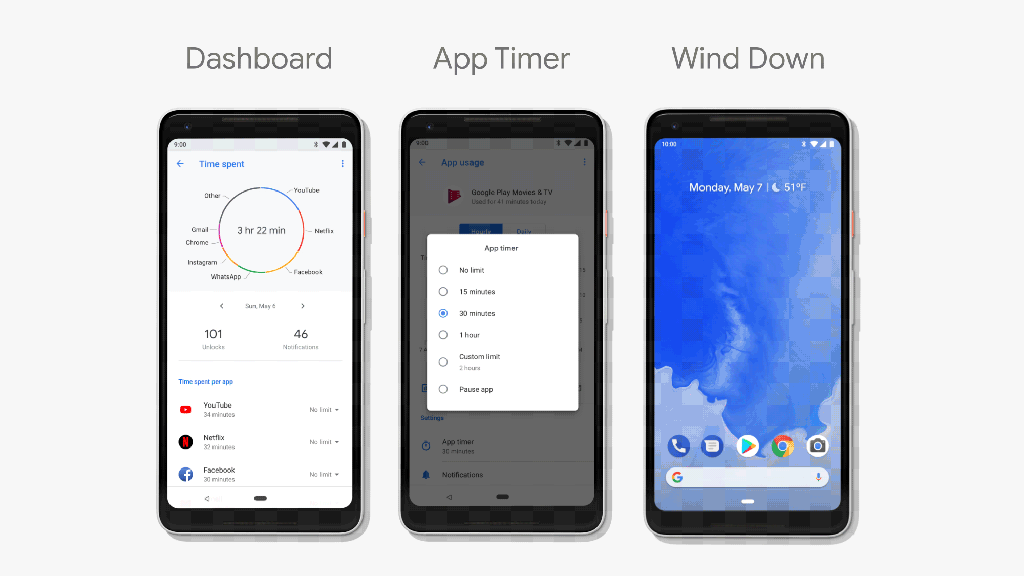
Но не мислите ли, че е твърде късно? Google обръща внимание на този проблем, когато други вече са разработили приложения за справяне с проблема с пристрастяването към технологиите. Google не прави нищо ново или страхотно. Само името може да ви привлече и да ви накара да повярвате в него.
Вместо да донесе нещо, което вече е там, защо Google не предприеме никакви стъпки за намаляване на потреблението на технологии?
За да изясним какво се опитваме да кажем, ще опишем приложение, наречено Social Fever. Можете да сравните цифровото благополучие на Google и Social Fever и да видите дали има нещо ново, което Google предлага.
Социална треска: Прекъснете връзката с дигиталния свят и се свържете отново с реалността
Прекарването на твърде много време с приложения като Facebook, WhatsApp, Instagram и други няма да ви помогне. Просто губите време, ако използвате тези приложения по всяко време на деня в продължение на дълги часове. Можете да правите други важни неща през това време и тялото, очите, ушите ви трябва да се отпуснат. Веднъж отминало време не се връща. Затова трябва да започнете да мислите сега.
Използвайте приложението Social Fever и поемете отговорност за живота си. Задайте цели и ограничете използването на приложения.
Време е да направите нещо, което си заслужава и да постигнете реални цели.
Приложението Social Fever предоставя подробен отчет за използването на смартфон на редовни интервали и уведомява, ако зададеното ограничение е надвишено. По този начин ви прави интелигентен потребител. Нека обсъдим неговите характеристики подробно.
Проследяване на цели : Този раздел ви позволява да следите използването на приложението. Всичко, от което се нуждаете, е да добавите приложения, които искате да следите. Докоснете плаващата зелена икона, в новия прозорец, който се отваря, изберете приложенията, които искате да добавите. Тук ще видите две секции: ПРЕПОРЪЧВАНИ и ВСИЧКИ, изберете приложенията и след това докоснете Let's Go.
След като приложенията бъдат добавени, ще ги видите под Детайли за проследяване .
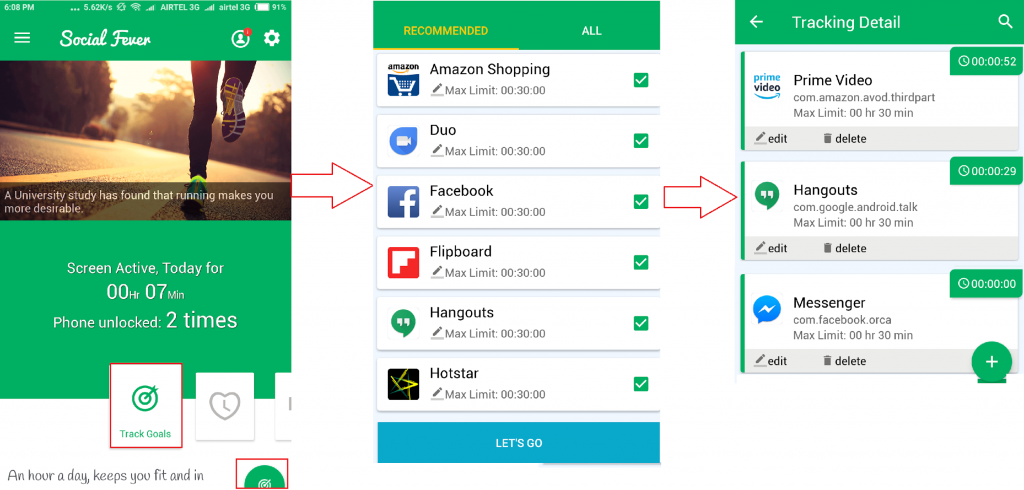
Освен това можете дори да видите време за активен екран , колко пъти телефонът е бил отключен.
От Подробности за проследяване можете да редактирате и променяте срока за използване на отделно приложение. За да направите това, трябва да докоснете редактиране. Освен това можете да изтриете приложението, като докоснете изтриване.
За да добавите още приложения, щракнете върху знака „+“ в долния десен ъгъл на прозореца с подробности за проследяване.
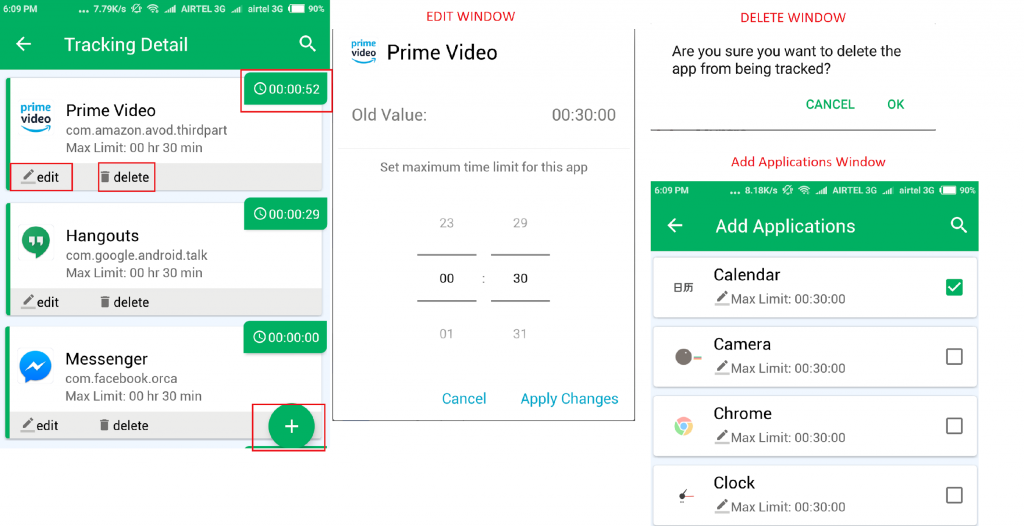
За да видите използването на отделно приложение, докоснете приложението и ще можете да видите времева линия с три раздела: Ежедневно използване на приложение, История на използване на приложението за последните 7 дни и Днешно използване на приложението %.
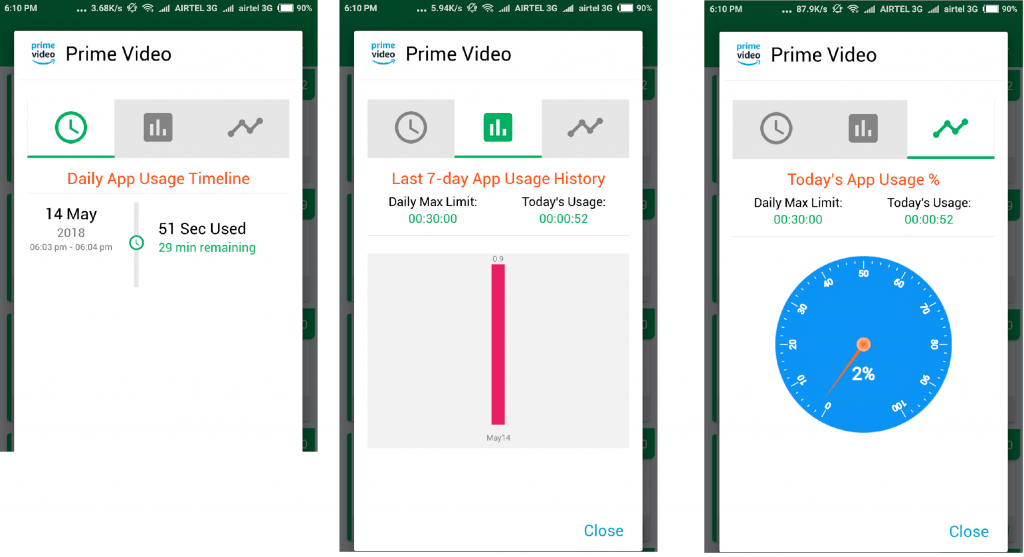
Управление на времето за качество : Тук можете да зададете профил, за да се насладите на свободното време със семейството, приятелите или със себе си. По подразбиране ще видите три профила. Можете да създадете повече или да ги персонализирате според вас.
Използвайки тази функция, можете да създадете съобщение по подразбиране, което ще бъде изпратено до хора, които ще ви се обадят или ще ви изпратят съобщение, когато активирате Quality Time. Освен това можете да включите в белия списък контакти, които могат да се свържат с вас по време на Quality Time.
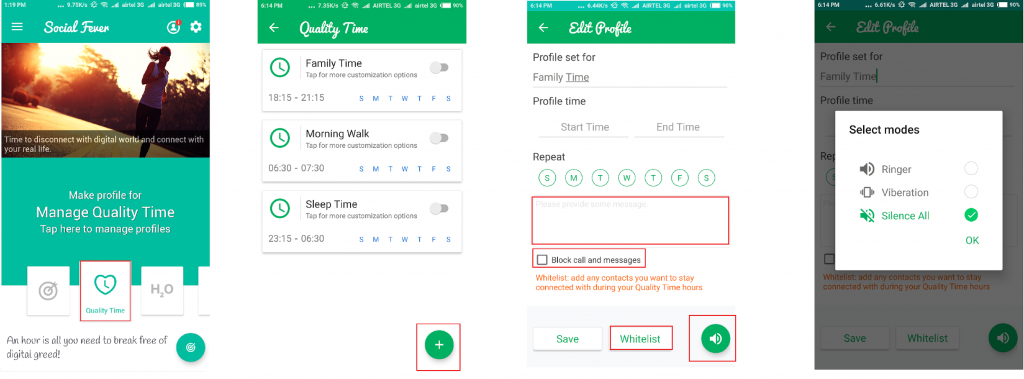
Напомняне за вода : Водата поддържа тялото ви хидратирано, но повечето от нас забравят да пият вода. Тогава тази функция се оказва полезна. С помощта на това можете да зададете напомняне за вода.
За да зададете напомнянето, докоснете напомняне за вода > докоснете времето по подразбиране и променете часа, когато вие. Тук променяте часа както желаете.
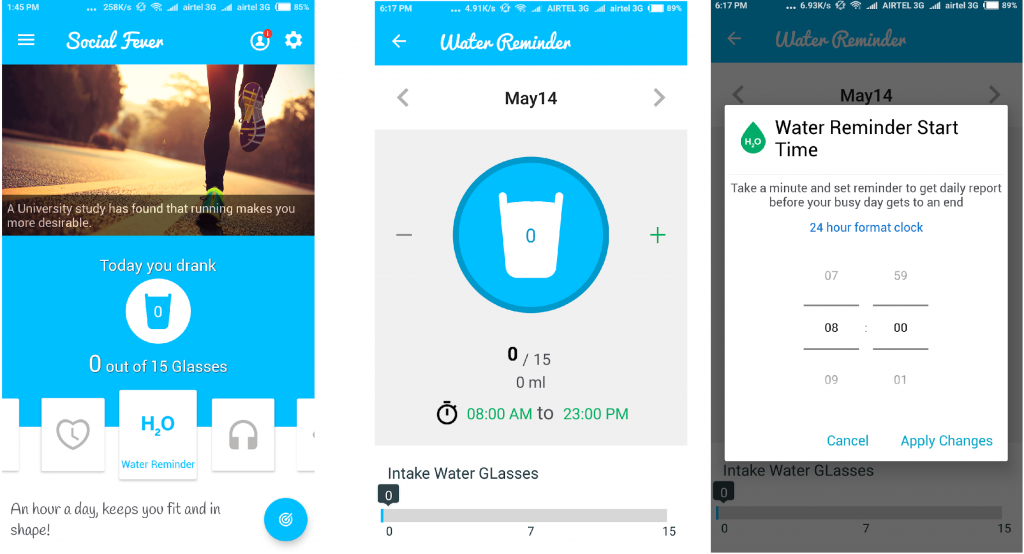
Здраве на ушите : Всички обичаме да слушаме музика в движение, но през повечето време не знаем от колко време го правим. В този раздел можете да зададете напомняне за използване на слушалките и ако границата бъде прекрачена, се показва предупредително съобщение. По подразбиране е настроен на 30 минути. Можете да го промените, като докоснете броя на минутите.
Здраве на очите : Подобно на здравето на ушите, можете да зададете и напомняне за здравето на очите. Ако дълго гледате екрана на мобилния си телефон, приложението ви показва напомняне. По този начин, което ви помага да дадете малко почивка на очите си. По подразбиране показва известие след 30 минути, което може да бъде променено.
Интереси : В нашия натоварен живот сме склонни да забравяме интересите си. Приложението Social Fever ви свързва с тях. След като зададете интересите, приложението ви казва какво бихте могли да направите за спестеното време. Можете да зададете интереси като туризъм , каране на велосипед, готвене, танци, градинарство, плуване, йога и много други.
Изберете интереса и докоснете „сърцето“, натиснете ЗАПАЗИ, за да позволите на приложението да запомни интереса ви.
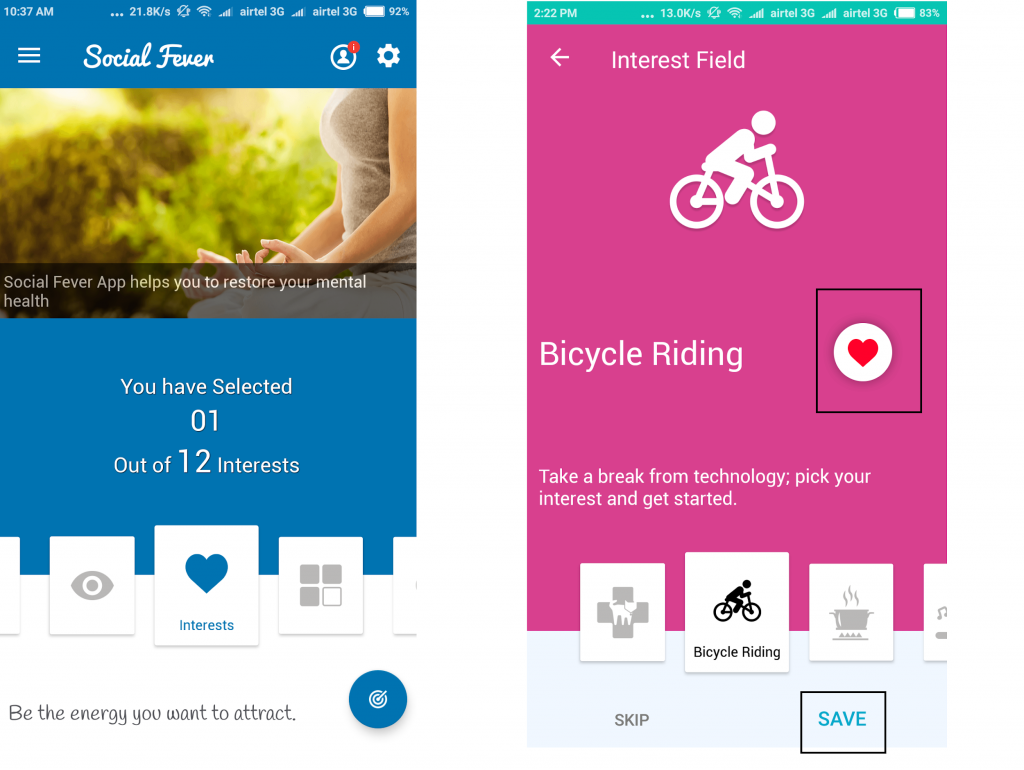
Използване на приложение : Вижте компактно обобщение на времето за използване на отделно приложение. Кликнете върху „Още“, за да видите подробности за общото използване.
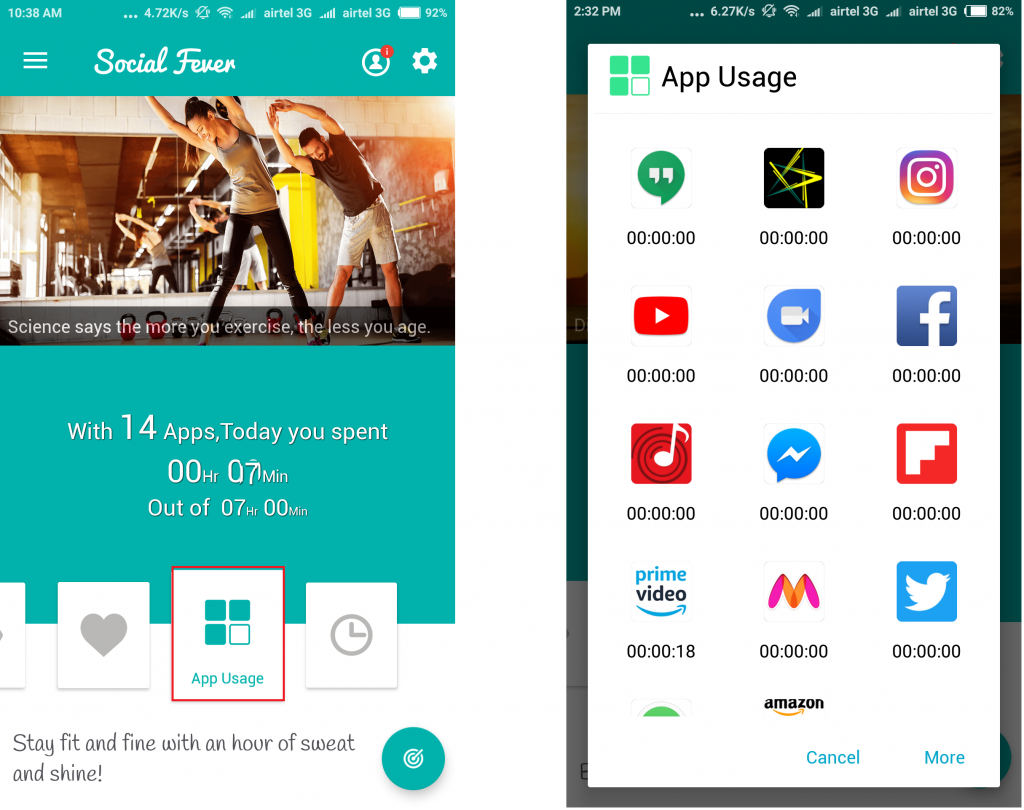
История : Искате да видите общата история на използване на приложения, докоснете иконата на История и вижте графика, за да проверите общото използване на приложенията за последните 7 дни.
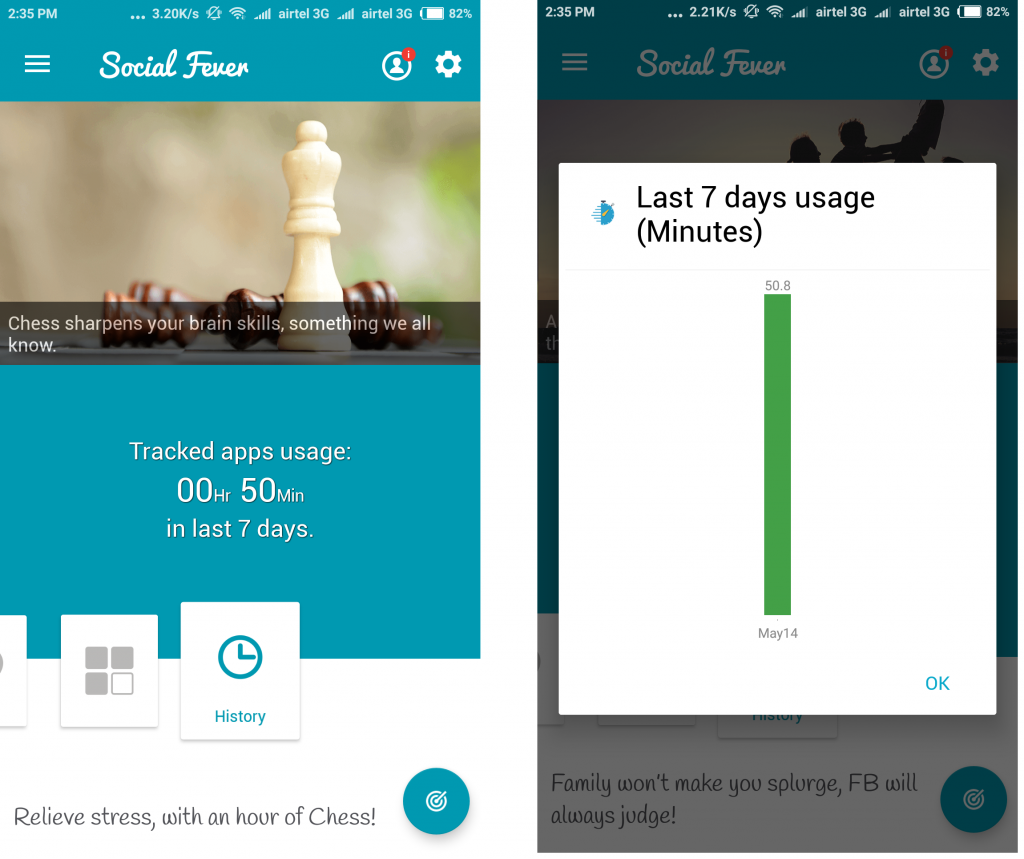
Функции в Настройки:
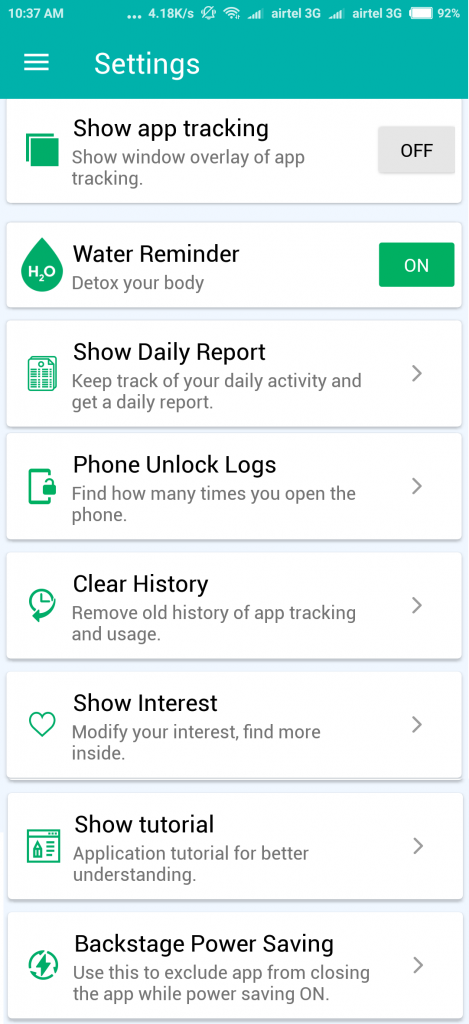
заключение :
Без съмнение Social Fever е футуристично приложение. Той предлага невероятни функции, които ще ви помогнат да се преборите с пристрастяването към смартфона. Проследител в реално време, ежедневни напомняния, ежедневен и седмичен отчет, история на използване на приложения, зададени интереси, здраве на очите и ушите и много други ще ви помогнат да бъдете интелигентен потребител. С помощта на приложението можете да спестите ценното си време и да го похарчите за други важни неща или с истинското си семейство и приятели. Изтеглете това приложение и предложете на вашите приятели и роднини, пристрастени към социалните мрежи!
След като руутнете телефона си с Android, имате пълен достъп до системата и можете да стартирате много видове приложения, които изискват root достъп.
Бутоните на вашия телефон с Android не са само за регулиране на силата на звука или събуждане на екрана. С няколко прости настройки те могат да се превърнат в преки пътища за бързо заснемане на снимки, прескачане на песни, стартиране на приложения или дори активиране на функции за спешни случаи.
Ако сте забравили лаптопа си на работа и имате спешен доклад, който да изпратите на шефа си, какво трябва да направите? Да използвате смартфона си. Още по-сложно е да превърнете телефона си в компютър, за да вършите много задачи едновременно по-лесно.
Android 16 има джаджи за заключен екран, с които можете да променяте заключения екран по ваш избор, което го прави много по-полезен.
Режимът „Картина в картината“ на Android ще ви помогне да свиете видеото и да го гледате в режим „картина в картината“, гледайки видеото в друг интерфейс, за да можете да правите други неща.
Редактирането на видеоклипове на Android ще стане лесно благодарение на най-добрите приложения и софтуер за редактиране на видео, които изброяваме в тази статия. Уверете се, че ще имате красиви, вълшебни и стилни снимки, които да споделяте с приятели във Facebook или Instagram.
Android Debug Bridge (ADB) е мощен и универсален инструмент, който ви позволява да правите много неща, като например намиране на лог файлове, инсталиране и деинсталиране на приложения, прехвърляне на файлове, root и флаш персонализирани ROM-ове, както и създаване на резервни копия на устройства.
С приложения с автоматично щракване. Няма да се налага да правите много, когато играете игри, използвате приложения или задачи, налични на устройството.
Въпреки че няма магическо решение, малки промени в начина, по който зареждате, използвате и съхранявате устройството си, могат да окажат голямо влияние върху забавянето на износването на батерията.
Телефонът, който много хора обичат в момента, е OnePlus 13, защото освен превъзходен хардуер, той притежава и функция, която съществува от десетилетия: инфрачервеният сензор (IR Blaster).







